|
Velikost: 987
Komentář:
|
Velikost: 1435
Komentář:
|
| Smazané věci jsou označeny takto. | Nové věci jsou označeny takto. |
| Řádek 1: | Řádek 1: |
| '''Založení nové události''' | = Založení nové události = |
| Řádek 5: | Řádek 5: |
| '''Podrobný popis jedno''''''tlivých údajů:''' | {{attachment:novaUdalost.png}} |
| Řádek 7: | Řádek 7: |
| '''Název:''' stručné popsání charakteristiky události. | == Význam jednotlivých údajů: == |
| Řádek 9: | Řádek 9: |
| '''Termín:''' umožňuje zadat časové období '''od - do''' či zvolit variantu '''Celý den'''. | * '''Název:''' Zadejte stručný název události, který se bude zobrazovat v kalendáři |
| Řádek 11: | Řádek 11: |
| '''Místo:''' Informuje o místu konání události | * '''Termín:''' Zadejte časové rozmezí, kdy se událost koná. Pokud událost trvá jeden nebo více celých dnů (např. služební cesta), použijte funkci "Celý den". |
| Řádek 13: | Řádek 13: |
| '''Popis:''' doplňující informace k události. | * '''Místo:''' Zadejte místo konání události. |
| Řádek 15: | Řádek 15: |
| '''Připomenutí''': lze zvolit jakou dobu předem má dojít zprávou k upozornění. | * '''Popis:''' Zadejte doplňující/upřesňující informace k události, např. podrobnější program. |
| Řádek 17: | Řádek 17: |
| '''Viditelnost:''' slouží pro možnost zobrazení vašich událostí ostatním uživatelům viz. Nastavení práv Přizvaní: pro událost na kterou chcete přizvat další uživatele. | * '''Připomenutí:''' Přejete-li si být automaticky upozorněn na blížící se událost, vyberte zde, v jakém předstihu vás má systém upozornit. |
| Řádek 19: | Řádek 19: |
| '''Kalendář:''' umožňuje vepsat událost do kalendáře jiného uživatele viz. Nastavení práv | * '''Viditelnost:''' Slouží pro úpravu zobrazení události ostatním uživatelům, viz [[Návody/Práva ke kalendářům a viditelnosti událostí|Práva ke kalendářům a viditelnosti událostí]]. * '''Přizvaní:''' Pokud jde o sdílenou událost, ke které chcete přizvat i vaše kolegy, zadejte jejich jména zde. * '''Kalendář:''' Máte-li zobrazeno víc kalendářů s právem zápisu najednou, zde konkretizujete, do jakého kalendáře událost zakládáte. |
Založení nové události
Zadání události se provádí intuitivně pomocí označení myší na požadovaný termín v kalendáři či tažením myší přes požadovaný časový interval. Pro Potvrzení je nutné zadat alespoň Název události.
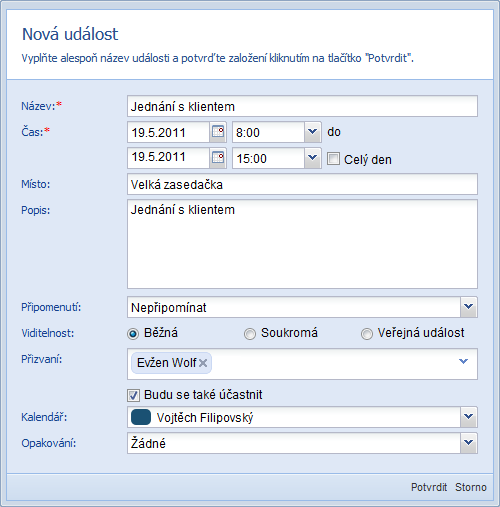
Význam jednotlivých údajů:
Název: Zadejte stručný název události, který se bude zobrazovat v kalendáři
Termín: Zadejte časové rozmezí, kdy se událost koná. Pokud událost trvá jeden nebo více celých dnů (např. služební cesta), použijte funkci "Celý den".
Místo: Zadejte místo konání události.
Popis: Zadejte doplňující/upřesňující informace k události, např. podrobnější program.
Připomenutí: Přejete-li si být automaticky upozorněn na blížící se událost, vyberte zde, v jakém předstihu vás má systém upozornit.
Viditelnost: Slouží pro úpravu zobrazení události ostatním uživatelům, viz Práva ke kalendářům a viditelnosti událostí.
Přizvaní: Pokud jde o sdílenou událost, ke které chcete přizvat i vaše kolegy, zadejte jejich jména zde.
Kalendář: Máte-li zobrazeno víc kalendářů s právem zápisu najednou, zde konkretizujete, do jakého kalendáře událost zakládáte.